WhatsApp-tip: zo stuur je elke emoji als reactie op berichten

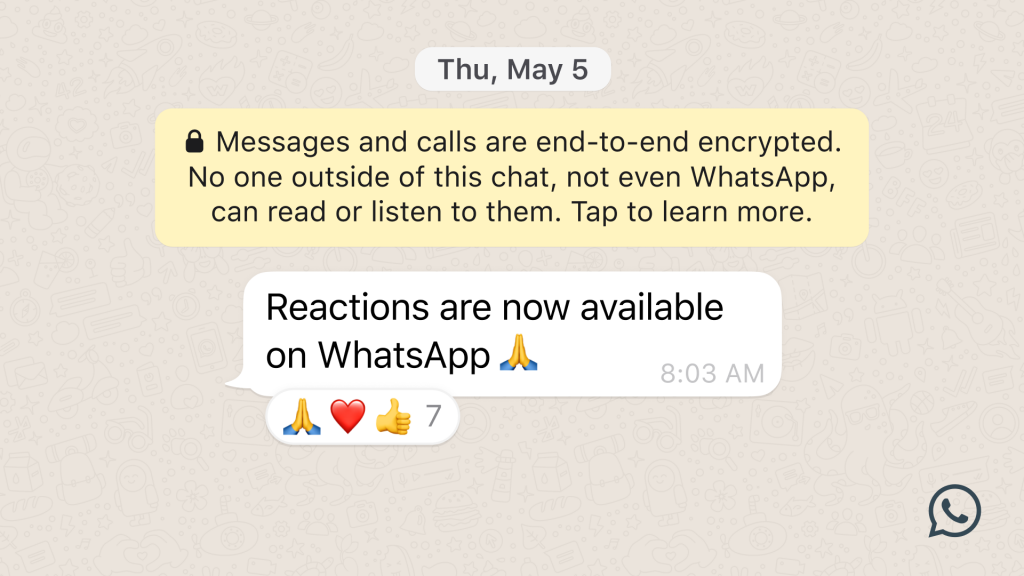
WhatsApp-moederbedrijf Meta kondigde begin juli aan de reactiemogelijkheden op berichten uit te breiden. Hierdoor kan voortaan elke emoji worden ingezet om te reageren. Gebruikers kunnen door de nieuwe reactiemogelijkheden veel makkelijker met elkaar communiceren. Door het emojigebruik te doen toenemen, worden gesprekken daarnaast persoonlijker. Je laat zo makkelijker weten wat je van een bericht vindt. Zo kan je gesprekspartner daar ook sneller op reageren.
Met emoji reageren op WhatsApp: zo werkt het
Voor de update liet WhatsApp gebruikers reageren met vijf emoji: het duimpje, hartje, met tranen lachende gezicht, het verbaasde en bedroefde mannetje en de gevouwen handen, die vaak dienen als bedankje. Na de update aan WhatsApp verschijnt er een plusje om reageren met eender welke emoji mogelijk te maken. Klik je op het plusje, dan verschijnt het emoji-dashboard van WhatsApp. Zoals je van de gespreksdienst gewend bent, laat het je ook de huidskleur van de emoji kiezen. Je bent dus niet gebonden aan het standaarduiterlijk van menselijke emoji.
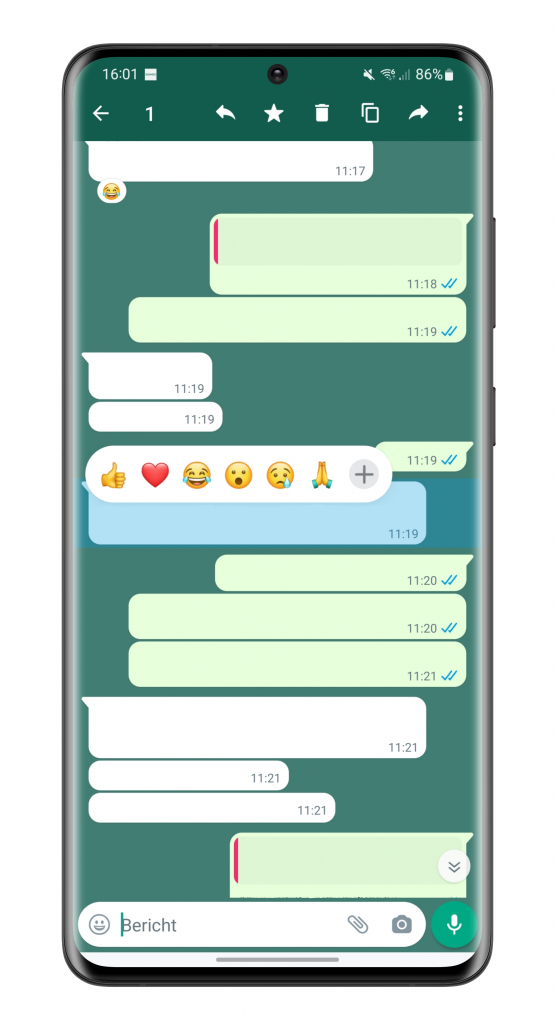
Hieronder leggen we in een paar korte stappen precies uit hoe je met alle emoji kan reageren. Let wel, WhatsApp rolt deze functionaliteit langzaamaan uit doorheen België. Het kan zo zijn dat je de functie vooralsnog niet terugziet. Keer dan gerust over een paar weken nogmaals terug – of maak gerust een schermafbeelding van de stappen – om het wederom uit te proberen.
- Open het gewenste WhatsApp-gesprek
- Houdt het bericht waarop je wil reageren lang ingedrukt
- Klik op het plusje aan het einde van de pop-up met emoji
- Selecteer een gewenste emoji om op het bericht te reageren
Kies de gewenste emoji-huidskleur
Voor emoji met een huidskleur kun je bij de laatste stap de emoji langer ingedrukt houden. Op dat punt verschijnt er, net zoals bij het reguliere emojidashboard, een pop-up om de gewenste tint uit de lijst te kiezen. Mocht je de emoji eerder al eens hebben gebruikt met de juiste huidskleur, dan hoef je die stap overigens niet opnieuw uit te voeren. WhatsApp bewaart die gegevens namelijk.
WhatsApp-moederbedrijf Meta kondigde begin juli aan de reactiemogelijkheden op berichten uit te breiden. Hierdoor kan voortaan elke emoji worden ingezet om te reageren. Gebruikers kunnen door de nieuwe reactiemogelijkheden veel makkelijker met elkaar communiceren. Door het emojigebruik te doen toenemen, worden gesprekken daarnaast persoonlijker. Je laat zo makkelijker weten wat je van een bericht vindt. Zo kan je gesprekspartner daar ook sneller op reageren.
Met emoji reageren op WhatsApp: zo werkt het
Voor de update liet WhatsApp gebruikers reageren met vijf emoji: het duimpje, hartje, met tranen lachende gezicht, het verbaasde en bedroefde mannetje en de gevouwen handen, die vaak dienen als bedankje. Na de update aan WhatsApp verschijnt er een plusje om reageren met eender welke emoji mogelijk te maken. Klik je op het plusje, dan verschijnt het emoji-dashboard van WhatsApp. Zoals je van de gespreksdienst gewend bent, laat het je ook de huidskleur van de emoji kiezen. Je bent dus niet gebonden aan het standaarduiterlijk van menselijke emoji.
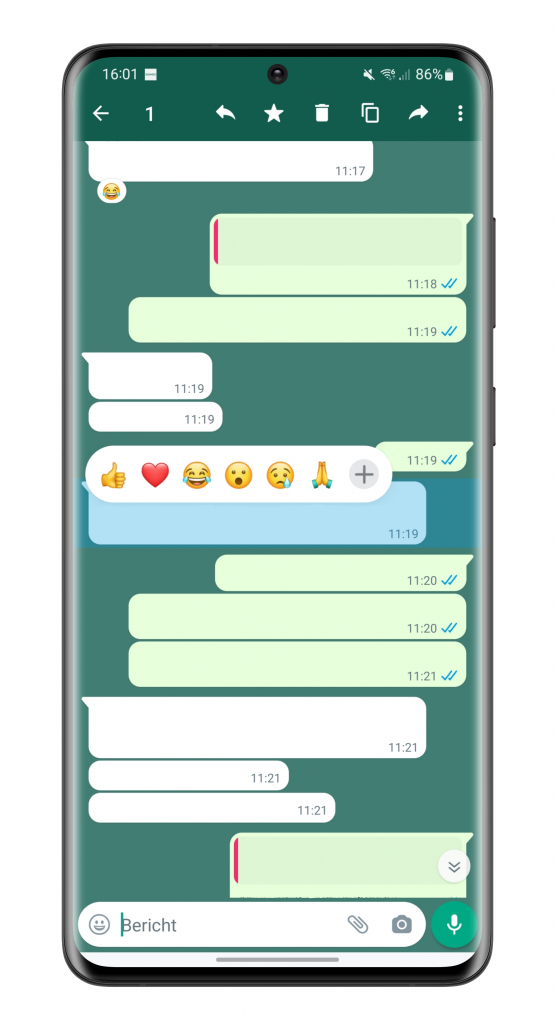
Hieronder leggen we in een paar korte stappen precies uit hoe je met alle emoji kan reageren. Let wel, WhatsApp rolt deze functionaliteit langzaamaan uit doorheen België. Het kan zo zijn dat je de functie vooralsnog niet terugziet. Keer dan gerust over een paar weken nogmaals terug – of maak gerust een schermafbeelding van de stappen – om het wederom uit te proberen.
- Open het gewenste WhatsApp-gesprek
- Houdt het bericht waarop je wil reageren lang ingedrukt
- Klik op het plusje aan het einde van de pop-up met emoji
- Selecteer een gewenste emoji om op het bericht te reageren
Kies de gewenste emoji-huidskleur
Voor emoji met een huidskleur kun je bij de laatste stap de emoji langer ingedrukt houden. Op dat punt verschijnt er, net zoals bij het reguliere emojidashboard, een pop-up om de gewenste tint uit de lijst te kiezen. Mocht je de emoji eerder al eens hebben gebruikt met de juiste huidskleur, dan hoef je die stap overigens niet opnieuw uit te voeren. WhatsApp bewaart die gegevens namelijk.

















